3dmax2010激活码以及安装步骤
3D安装步骤
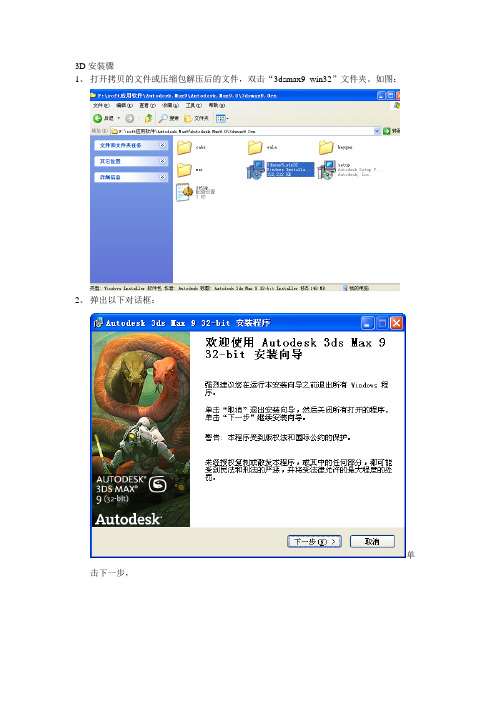
3D安装骤
1、打开拷贝的文件或压缩包解压后的文件,双击“3dsmax9_win32”文件夹。
如图:
2、弹出以下对话框:
单击下一步,
如
图选择“我接受许可协议”,单击“下一步”。
3、填写用户信息,可以自己随便填写,
4、选择安装的位置:
单击浏览,一般选择安装在除C盘的其它盘符里。
只需把默认“C盘”改为“D盘”。
5、以下组件执行相同操作:
6、查看信息如下图:
单击“下一步”。
7、让程序自动安装
稍
等几利秒……
8、单击“完成”
9、正常启动3D
10、运行中弹出
选择激活。
11、弹出如下对话框:
12、弹出如图:
13、打开注册机
14、将上面第十二步上的申请号复制到注册机中
单击如图所例,生成序列号。
复制序列号auth code..
15、粘贴到第12步中粘贴激活码处。
单击下一步完成。
3dmax安装详解
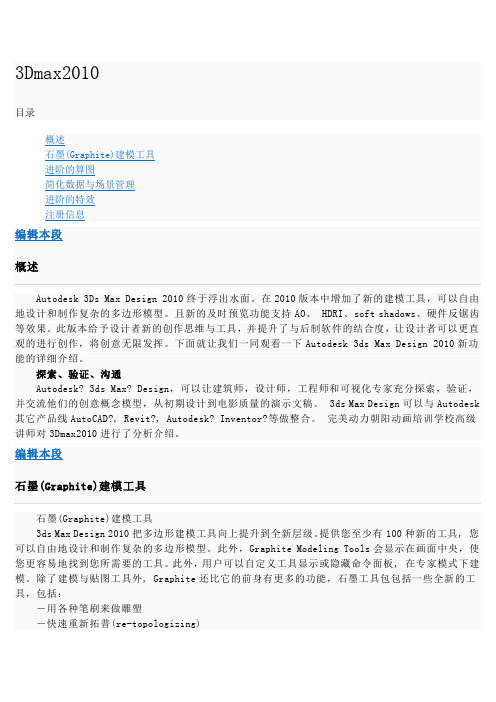
3Dmax2010目录编辑本段Autodesk 3Ds Max Design 2010终于浮出水面。
在2010版本中增加了新的建模工具,可以自由地设计和制作复杂的多边形模型。
且新的及时预览功能支持AO、HDRI、soft shadows、硬件反锯齿等效果。
此版本给予设计者新的创作思维与工具,并提升了与后制软件的结合度,让设计者可以更直观的进行创作,将创意无限发挥。
下面就让我们一同观看一下Autodesk 3ds Max Design 2010新功能的详细介绍。
探索、验证、沟通Autodesk? 3ds Max? Design,可以让建筑师,设计师,工程师和可视化专家充分探索,验证,并交流他们的创意概念模型,从初期设计到电影质量的演示文稿。
3ds Max Design可以与Autodesk 其它产品线AutoCAD?, Revit?, Autodesk? Inventor?等做整合。
完美动力朝阳动画培训学校高级讲师对3Dmax2010进行了分析介绍。
编辑本段石墨(Graphite)建模工具石墨(Graphite)建模工具3ds Max Design 2010把多边形建模工具向上提升到全新层级。
提供您至少有100种新的工具, 您可以自由地设计和制作复杂的多边形模型。
此外,Graphite Modeling Tools会显示在画面中央,使您更容易地找到您所需要的工具。
此外,用户可以自定义工具显示或隐藏命令面板, 在专家模式下建模。
除了建模与贴图工具外, Graphite还比它的前身有更多的功能,石墨工具包包括一些全新的工具,包括:-用各种笔刷来做雕塑-快速重新拓普(re-topologizing)-颗粒的多边形编辑(Granular polygon)-将transforms锁定到任意表面-自由地产生顶点-智慧选取-快速产生表面与形状-快速transformations材质总管(Material Explorer)能让艺术家交互式地管理模型和材质。
3DMAX 2010安装说明书

现在计算机很多人都在使用,在使用的过程中,我们会不停的要去安装或者删除软件,特别是一下破译软件,安装起来一般都比较复杂,所谓复杂是:安装需要做准备东西多,安装完成后需要更改某些文件或者覆盖某些文件之类的,很多人都不会安装,或者安装错误,到时软件不能使用,今天笔者就以3DMAX为例子,为大家解释3DMAX2010破译版的安装,当然了,当然了,3DMAX市场上很多破译版本,也有很多需要注册的版本,今天笔者写这个,就是为了让一些不懂的如何安装的人做介绍,笔者有一个习惯,一般安装软件都不安装在C盘(也叫系统盘),我都是安装在D盘,我会在D盘建立一个软件安装的专门文件夹,叫做File文件夹,当然了,这个名字你可以取中文名字也可以取英文名字,不过因为系统我们不是主要开发的国家,有时候中文他会找不到路径,所以最好用英文,好了,话不多说了,进入正题第一步,当然了,我们需要准备好安装软件,就是3DMAX2010的安装盘或者软件,这些软件一般百度以搜索,一大片全是,但是小心中毒哦,如果你需要,可以找我,一会告诉你联系方式,这个就是3Dmax的安装包,里面包含了注册机,渲染器,一大片,注意,安装3DMAX的安装文件一定不要有中文,不然他会提示安装不了,当然了,他说的英文,我也看不懂,谁让我英语太差了,唉,对不起老师哇,有了安装软件之后呢,这个是一个压缩包,需要解压,很多人都是直接双击打开,其实这样是不对的,一般都需要解压出来,放在一个文件夹里面,把鼠标放在软件上面,然后右键,会出来很长一个菜单,如何解压到文件夹呢,出现很长一个菜单之后,里面的菜单中有一个叫做解压到3DMAX2010\(E) 然后点击它,他就会自动解压到软件所在的盘解压完毕之后,里面就会多了一个文件夹,,如下图点击鼠标进去,里面会有很多文件,图如下第一个文件夹呢,里面装的是什么呢,是渲染器,第二个才是安装包,第三个是注册机,注意,千万要注意,此时的安装包是不是带有中文的,如果用这个安装,这个是不能安装的,所以需要我们更改名字,同样选中文件,然后按一下电脑键盘上没得功能件中的F2键,这样子就可以更改这个名字了,这个是一个更改文件名的快捷方式,但是还有一种传统的,比较麻烦,我这就不多啰嗦了更改名后,名字是自己更改的,只要是英文,随便什么都可以,这个时候如果你要安装,你可以直接双击它安装,也可以解压出来,笔者一般对于解压文件都喜欢解压出来,操作步骤跟第一步解压一样,但是唯一不同的是,这个次我们右键的时候,出现的菜单就比刚才要长了,如图但是我依然选择解压到[AutoDesk.3DS.Max.2010\(E)解压过程如图此时我们需要静静的等待解压完毕,解压完毕后,里面同样会多一个文件夹,那么多余的这个文件夹呢,就是我们刚解压的文件夹,点击进去,发现里面有很多文件,有些人看着都害怕,里面文件那么多,我们到底用那一个呢,别怕,笔者会告诉你用那个,看到这么多文件夹,我们使用的就只有一个进去仔细看,里面有一个名叫SETUP 文件,但是里看,有2个,我们的到底用那个一个呢,那么就得看后面的文件类型了,这2个文件有一个文件的类型是应用程序,另一个的是配置文件,我们需要用的就是那个应用文件,然后双击它,接着会出来一个这个就表示我们选对了文件了等他初始化完毕之后,会出现一个对话框,如下图现在我们就应该要安装了,中文界面,你不陌生了吧,点击安装产品会跳到另一个界面当我们看到这个界面的时候,其他都不要看,直接下一步,接着会出现一个问你是不是同意他的协议的界面,这不是扯淡吗,我要用你的东西,我不同意,你不让我安装啊,就算有毒我也得同意,点击完毕同意之后,下面的下一步是不是就出来了,由刚才的灰色状态变成了,可以点击的,好了,话不多说,直接下一步哎呀我的妈呀,怎么出现这样一界面,序号我们没有啊,产品密匙我们也没有啊,不要激动,刚才我们解压出来不是有一个3DMAX2010注册机吗,现在就轮到他的上场了,同样先解压,用666-69696969,667-98989898, 400-45454545这样类似的模板填写序列号产品密钥输入128B1也许我们输入一次不会正确,输入的不正确,便会出现一个错误提示的窗口,既然不对我就继续输入,一直到你正确为止,但是不管怎么输入,产品密匙一定不可以变,而序列号也只能用那3对哦!输入正确之后他会自动跳入下一个界面其他的都不要看了,直接点击安装,因为这个是默认的,当然了,他也是安装了在了系统盘,这会有人就会要问了,他没有跳出安装选项啊,我怎么选择安装在那个盘,不要激动,有没看到上面有一个配置要选择安装在那个盘,就要点击他了。
3DMAX9.0实用激活全教程

想学习3dsmax,查询哪款最好用,大家都首推9.0版。
就下了一个,但是激活的时候不知道怎么激活,网上查了老半天,都是请人帮忙直接给激活码,很少说方法的,即使有,也说的不知所云,让人迷惑。
下面我就用简单的方法和大家说哈。
教程如下:
第一次安装好3D Max 9.0打开时会出现注册界面,点击输入激活码。
点击输入后更改你的序列号,输入连续666 66666666,在确定一次666 66666666。
这个是你的新序列号,有人说其他的也可行,不过这个目前一定可行,其他的就不说了。
输入后你的申请序列号会发生改变,如果没有改变,关闭程序,再重新打开就可以看到新的申请序列号。
接下来在3dsmax9_win32安装程序文件夹中打开名为keygen的文件夹,有一个名为max9keygen的图标这是3dsmax9的注册机,这时在你的3dsmax9的注册机第一行即request code里输入你的新申请序列号。
最后把产生的auth code即激活码到需要输激活码的页面,点击下一步。
即可显示你注册成功。
3D Max 9立刻启动
没有注册机的在网上下一个就行了,百度里面很多的。
一般都会有。
3dmax安装说明序列号激活码

1.安装Autodesk 3DS MAX
2.序列号:666-69696969, 667-98989898, 400-45454545
3.产品密钥:128B1
4.结束安装并重新启动Autodesk 3DS MAX
5.选择“激活”
注意:如果你在64位操作系统中安装32位3DS Max,你也必须使用32 位的注册机
安装成功后启动软件,打开注册机,在Request中输入申请号,然后点击“Mem Patch”
(切记这一点),弹出窗口直接点确定,下来点击“Generate”生成激活码,复制粘贴,激活就可以了!
姓氏: 天鸣
名字: 微软用户
组织: 微软中国
________________________________________________________________________________
Autodesk Backburner 2008.1 设置
安装类型: 典型
安装位置: C:\Program Files\Autodesk\Backburner\
Autodesk 3ds Max 2010 32 位设置
许可类型: 单机许可
安装类型: 典型
安装位置: C:\Program Files\Autodesk\3ds Max 2010\
安装 mental ray 附属:是
Mental ray TCP 端口号:7511
感谢您注册并激活产品。
激活码:
H7PC QJRV 67WG 8G29
Z635 9P4S YXRU S71D
AK49 AGCR KFUL 3DZJ
E7DA PG9Z。
3d激活码和密匙
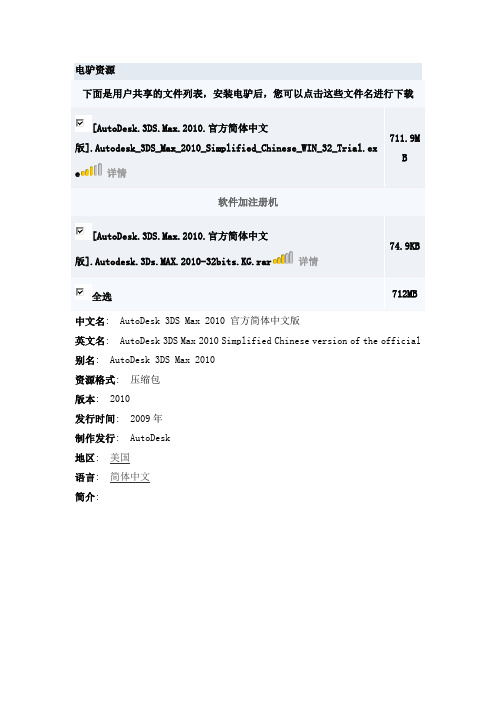
电驴资源下面是用户共享的文件列表,安装电驴后,您可以点击这些文件名进行下载[AutoDesk.3DS.Max.2010.官方简体中文版].Autodesk_3DS_Max_2010_Simplified_Chinese_WIN_32_Trial.exe 详情 711.9M B 软件加注册机[AutoDesk.3DS.Max.2010.官方简体中文版].Autodesk.3Ds.MAX.2010-32bits.KG.rar详情 74.9KB全选 712MB 中文名: AutoDesk 3DS Max 2010 官方简体中文版英文名: AutoDesk 3DS Max 2010 Simplified Chinese version of the official 别名: AutoDesk 3DS Max 2010资源格式: 压缩包版本: 2010发行时间: 2009年制作发行: AutoDesk地区: 美国语言: 简体中文简介:Autodesk 3ds Max Design 2010急匆匆向我们走来了。
在新版的3ds Max中,新增了很多功能,包括预览功能增强、建模工具增加等等,所谓的后软件的结合度都有所增加!还等什么,赶快和小编一睹为快吧!Autodesk最近几年的并购、收购行为让它瞬间拥有了几乎全部的动画多媒体软件工具,而且其他机械、建筑领域也在进行着同样的工作,在这些收购的背后,意味着“整合”。
早在去年年底美国拉斯维加斯的Autodesk ATC大会上,Autodesk 就首度公布了Max2010的相关情况。
Max2010升级的主要有界面的全新变化,目的是和其他软件的组合运用,所以,我们将会看到AutoCAD2010、Inventor2010、Revit2010、3ds Max2010统一的界面,称之为“AIRMAX”(空气Max)。
而今,Autodesk 3ds Max Design 2010终于浮出水面。
3ds Max 2010下载 安装 算号注册激活 步骤图解教程

3ds Max 2010下载安装算号注册激活步骤图解教程安装准备:①下载安装包:《3dsmax2010安装程序.rar》下载地址:/soft2/sort07/48501.html②下载算号器:《3dsmax2010注册机.rar》下载地址:/soft2/sort07/48500.html开始安装:一:将下载的“3dsmax2010安装程序.rar”解压,解压后运行文件夹中的“setup.exe”进行安装。
如图:二:稍等片刻出现安装界面。
点击第一项“安装产品”。
如图三:这里勾选上第一项。
如图:四:接受协议,如图:五:序列号:600-69696969 667-98989898 400-45454545等任意一组;产品密钥:128B1;其他信息随意填写。
然后下一步。
如图:六:这时会弹出提示框,不管他,点确定。
下一步。
如图:七:默认安装到C盘。
可以直接点安装。
配置过程我没有详细截图,如果你不太了解,建议不要更改,默认安装在C盘好了。
如图:八:这一步可以略过。
(我配置后,可以安装在D盘了。
)如图:九:程序开始自动安装。
如图:十:安装完成。
准开始激活。
如图:十一:回到桌面,双击“3ds max 2010”快捷方式。
如图:十二:弹出激活窗口。
我们选择第一项“激活”。
若您只想临时用30天,可以选择第二项。
如图:十三:激活步骤:图片显得复杂,其实很简单。
①回到第一步,在安装包解压后的文件夹中找到注册机。
②把申请号复制到注册机里的第一行。
③点击注册机第二个按钮,进行算号。
④再点击注册机第一个按钮打上激活补丁。
⑤弹出提示框,点确定关闭。
⑥把注册机第二行的激活码复制回去。
⑦点击下一步就可以了。
一切操作如图所示:十四:看,激活成功了。
若未成功,请参照上一步详细检查,如步步准确,就能激活。
如图:十五:进入2010的界面了。
嘿嘿,高兴中。
教程结束。
如图:。
vray for 3d max 2010 2011【图解】

V-Ray for 3d max 2010/2011 下载、安装破解全过程【图解】点击下载V-Ray for 3d max 2010/2011 安装文件 (内含破解补丁)点击下载Autodesk 3ds Max 2011 / 3ds Max Design 2011简体中文32/64位下载、破解方法及注册机 (官方原版)查看3ds Max Design 2011安装破解全过程图解【加精】V-Ray安装破解过程启动V-Ray安装程序注意别选错,然后下一步选择3d max design安装目录及插件目录选择完的结果,点next注意选择取消打钩直接next,进入安装界面安装完成,下一步破解复制破解文件到3d max的安装目录选择替换,破解完成,然后启动3d max进入渲染--渲染设置选择公用---指定渲染器,点击产品级的...选择v-ray,确定点击关闭完成修改下载V-Ray for 3d max 2010/2011 安装文件 (内含破解补丁)查看3ds Max Design 2011安装破解全过程图解【加精】===3D Max相关======================================================Autodesk 3ds Max 2011 / 3ds Max Design 2011简体中文32/64位下载、破解方法及注册机 (官方原版)V-Ray for 3d max 2010/2011 安装文件 (内含破解补丁)3D Max 2011安装破解方法Autodesk 3ds Max 2010云端版及Autodesk 3ds Max design 2010云端版下载AutoDesk 3DS Max Design 2010 官方简体中文版及注册机下载、安装、破解方法3D MAX 2011与3D MAX DESIGN 2011功能上有什么不同?3ds Max Design 2010与3ds Max 2010 有什么区别?。
win7系统下安装3Dmax
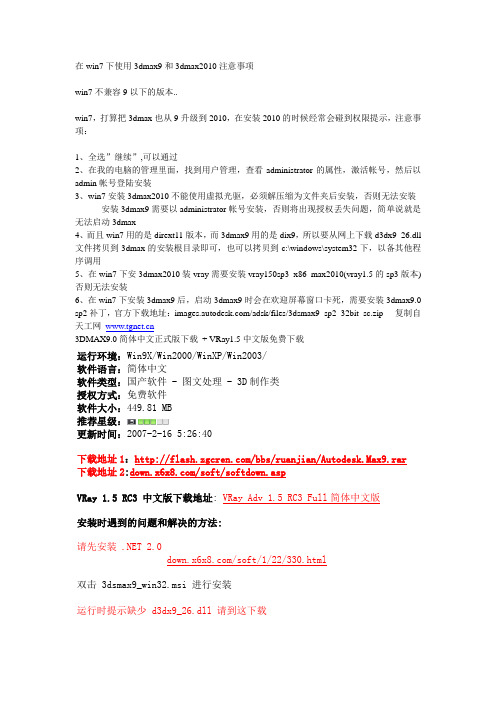
在win7下使用3dmax9和3dmax2010注意事项win7不兼容9以下的版本..win7,打算把3dmax也从9升级到2010,在安装2010的时候经常会碰到权限提示,注意事项:1、全选”继续”,可以通过2、在我的电脑的管理里面,找到用户管理,查看administrator的属性,激活帐号,然后以admin帐号登陆安装3、win7安装3dmax2010不能使用虚拟光驱,必须解压缩为文件夹后安装,否则无法安装安装3dmax9需要以administrator帐号安装,否则将出现授权丢失问题,简单说就是无法启动3dmax4、而且win7用的是dirext11版本,而3dmax9用的是dix9,所以要从网上下载d3dx9_26.dll 文件拷贝到3dmax的安装根目录即可,也可以拷贝到c:\windows\system32下,以备其他程序调用5、在win7下安3dmax2010装vray需要安装vray150sp3_x86_max2010(vray1.5的sp3版本)否则无法安装6、在win7下安装3dmax9后,启动3dmax9时会在欢迎屏幕窗口卡死,需要安装3dmax9.0 sp2补丁,官方下载地址:/adsk/files/3dsmax9_sp2_32bit_sc.zip----复制自天工网3DMAX9.0简体中文正式版下载+ VRay1.5中文版免费下载运行环境:Win9X/Win2000/WinXP/Win2003/软件语言:简体中文软件类型:国产软件 - 图文处理 - 3D制作类授权方式:免费软件软件大小:449.81 MB推荐星级:更新时间:2007-2-16 5:26:40下载地址1:/bbs/ruanjian/Autodesk.Max9.rar下载地址2:/soft/softdown.aspVRay 1.5 RC3 中文版下载地址: VRay Adv 1.5 RC3 Full简体中文版安装时遇到的问题和解决的方法:请先安装 .NET 2.0/soft/1/22/330.html双击 3dsmax9_win32.msi 进行安装运行时提示缺少 d3dx9_26.dll 请到这下载/soft/1/15/714.html复制到c:\windows\system32目录下keygen目录下max9keygen.exe是注册机序列号:666-66666666若是四个绘图区是空的,是你的3dsmax显示模式有问题,开始菜单-程序-"Autodesk"-"Autodesk 3ds Max 9 32-bit"-"改变图形模式"选择适合你的模式此版本为简体中文版,非汉化版本另外要说到的是:MAX的官方论坛和公告上都明确表明,MAX9对以前的插件完全不兼容. 比如VRay等插件基本上都不能用了./3dsmax①打开3ds max安装包,如下图红色圈标注双击安装②然后根据提示往下走【下图都不用填写,直接单击【下一步】即可】※注:下面安装时红圈中的复选框中去掉√②单击【完成】,完成安装。
3D MAX试用及激活说明

3) 点击注册机上的“Mem Patch”按钮(非常重要)
4) 注册机中复制激活码粘贴到软件激活界面的输入框中,点击“下一步”(Next),完成激活。
================================
试用时间修改方法:
该软件安装于2016年3月8日,试用期为30天,将本机电脑日期时间修改在2016年3月8日——2016年4月8日之间即可延期试用试用版本。
学生自己激活方法:
激活工具在桌面“注册机”文件夹内 “KeyGen-32bit”文件;
一、安装序列号(Serial number):666-69696969, 667-98989898, 400-45454545
二、产品密钥 (Product Key)
3ds Max 2011 : 128C1
3ds Max Design 2011 :495C1
三、激活步骤
1) 在软件激活界面点击“激活”(Activate)按钮,然后选择“我具有Autodesk提供的激活码”(I have an activation code from Autodesk)
3Dmax2010官方简体中文版下载安装及VR15下载安装方法

3Dmax2010官方简体中文版下载安装及VR1.5下载安装方法2010-10-27 10:14:08| 分类:PC资讯| 标签:安装注册激活rar 3dmax2010 |字号大中小订阅今天突然来了兴致,前两天做效果图,一直都用的是9.0,可是我想搬到我的Acer本本上,鉴于想试试新3D究竟给我来带了什么新玩意。
今天,公司不算忙的情况下,张罗一番。
今天,把我发现的新东西告诉大家一起研究研究!我是个3D迷,可惜,这方面的朋友很少,希望同样喜欢3D的朋友们多多捧场!!3Dmax2010官方简体中文版软件大小:711.92 MB软件语言:简体中文软件类别:三维设计动画制作软件来源:Autodesk官方一直以来都很喜欢新的版本,因为不断的完善,在制作时一定比之前的版本很好多。
最起码,优化后的的确好那么多。
所以,我也很期待。
只不过介于新版本出来,相关的插件,如VR,恐怕千呼万唤才能使出来。
其实,一直关注,但是好的东西总是在经历过程中慢慢的成熟。
再者,像我们这样的草根一族恐怕付昂贵的费用还是够呛!所以,最关键的问题就是注册问题。
新版本中关于注册不通以往,在安装开始就已经涉及到注册码问题。
既要环保还不能精简,那就只能慢慢等待咯~~3dmax注册相对也比较简单,估计2010出来,很多新客都去应付它咯!但是,我们遵循实用为主。
我是XP安装,所以,一路上没有出现什么问题,就是输入产品密钥时我选用的是Design码,会弹出一个窗口,无视就行。
然后下一步。
我准备用Windows 7安装感觉下。
隔几天在放上来。
3Dmax2010注册步骤如下:1、安装3DMAX20102、输入序列号:666-69696969或者667-98989898或者400-454545453、输入产品密钥:Max用128B1,Design用495B14、完成安装后重启软件5、选择“激活” 下面是激活的步骤:6、当激活窗口出现的时候,点击下一步,启动注册机7、把申请码复制下来,粘贴到注册机的“Request”处,点击注册机中“MemPatch”,稍后会出现成功提示8、然后再点“Generate”生成激活码9、把生成的激活码复制后粘贴到MAX2010的激活对话框中,点“下一步”。
3dsmax激活方法
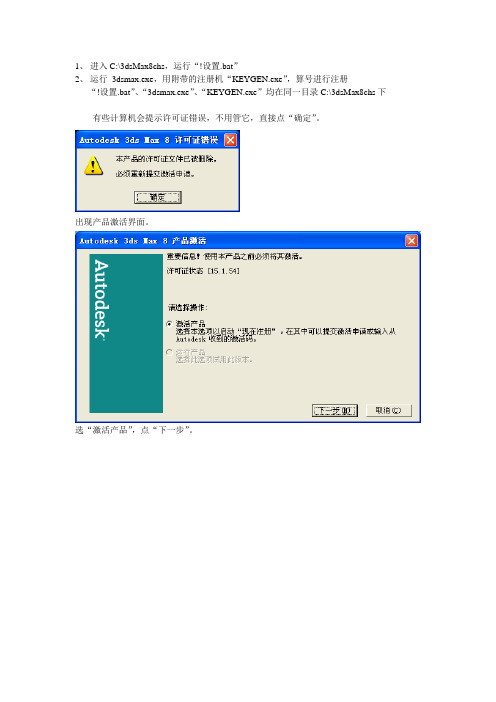
1、进入C:\3dsMax8chs,运行“!设置.bat”
2、运行3dsmax.exe,用附带的注册机“KEYGEN.exe”,算号进行注册
“!设置.bat”、“3dsmax.exe”、“KEYGEN.exe”均在同一目录C:\3dsMax8chs下有些计算机会提示许可证错误,不用管它,直接点“确定”。
出现产品激活界面。
选“激活产品”,点“下一步”。
注意:得到的申请号必须是7组,算出的注册码才能注册成功!
如果显示的申请号是8组,请直接删除C:\Documents and Settings\All Users\Application Data目录下的Autodesk文件
夹,重新运行“!设置.bat”,直到得到的申请号为7组。
使用算号器算授权码(激活码):
选择“产品使用者所在的国家地区”,并拷贝输入授权码(激活码)
点“下一步
点“完成”即可自动运行3dsmax。
Autodesk 3ds Max 2010 32 位安装方法

1、打开文件夹,点击进行安装,点击install进行解
压。
然后进入以下窗口,点击安装产品(I)。
弹出以下窗口,点击下一步。
弹出以下窗口,点击我接受(A),再点击下一步。
弹出以下窗口,输入序列号(Serial):666-69696969,产品密钥:495B1,名字、姓氏、组织随便输入一些字母。
此时会弹出对话框,点击确定。
再次弹出对话框,点击是,你也可以安装在其它盘下面。
然后进入以下安装界面。
这步需要的时间较长一些,时间长短根据你计算机的性能。
几分钟过后,弹出下面窗口,点击完成。
2、下面我们激活该软件,这里我们用注册机生成激活码(用和刚才安装的Autodesk 3ds Max 2010 32 位相同版本的注册机,没有的从网上下载一个)。
首先你要知道自己的申请码,若你不知道申请码的用下面方法获得。
(点击你桌面上的快捷键,点击运行软件。
弹出窗口问你是激活还是运行软件,点击激活,弹出窗口,抄下你的申请码,当然你也可以复制。
)
点击注册机图标弹出下面的对话框。
在Request中输入申请码,点击Mem Patch,在点击Generate,在Acrivation中将生成激活码。
有可能点击一遍没有,多点击几次就会生成。
最后运行Autodesk 3ds Max 2010 32对软件进行激活,根据提示填写序列号666-69696969、产品产品密钥:495B1,再点击输入激活码单选安钮,在下面的文本框中将刚才生成的激活
码复制进去,就可以对软件进行激活。
最后希望大家都能快速安装成功。
3ds_max2010安装文字教程
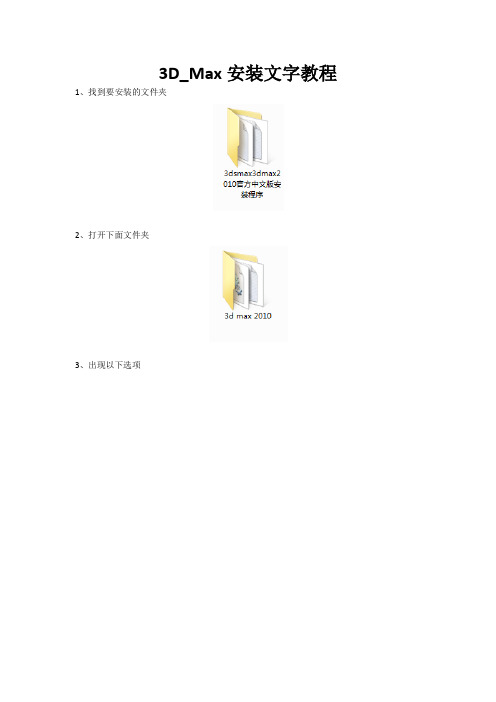
3D_Max安装文字教程1、找到要安装的文件夹2、打开下面文件夹3、出现以下选项4、双击文件夹里的exe图标5、出现安装初始化界面6、之后进入安装界面,点击安装产品7、点击安装产品后出现该界面,点击下一步8、下一步后进入接受许可协议界面,选择我接受,下一步9、进入产品和用户信息界面,填入如下信息(看个人习惯在序列号、产品密钥和姓名框上填写),下一步10、出现以下界面,点安装11、进入安装,等待片刻12、片刻后出来以下界面,点完成(若是勾选了查看Autodesk(R)3ds Max(R)2010自述文件。
则点完成后会弹出一个Word文档,这个不用管它,直接关闭即可)13、点完成后,电脑桌面会自动生成以下3D的图标14、双击运行软件,弹出激活窗口。
我们选择第一项“激活”。
若您只想临时用30天,可以选择第二项。
如图:16、激活步骤:图片显得复杂,其实很简单。
①回到第3步,在文件夹中找到注册机。
双击如图:之后出现如图:②把注册-激活确认下的申请号复制到注册机里的第一行。
复制到此处,如图:③点击注册机第二个按钮,进行算号。
得出如下图:④再点击注册机第一个按钮打上激活补丁。
⑤弹出提示框,点确定关闭。
⑥把注册机第二行的激活码复制回去。
即如图所示里面的内容复制⑦然后点击下一步就可以了。
完整的一切操作如图所示:17、OK!激活成功,就是这么D简单,So Easy...呵呵…~O(∩_∩)O~…如图:18、进入全新3D_Max 2010的界面了。
嘿嘿,高兴中...教程结束。
如图:亦可到此链接上查看:/article/sort02/info-2462.html。
3Ds max2010英文版安装与激活

3Ds max2010英文版安装与激活1:打开3D压缩包
2:安装产品
3:选择安装的位数,然后点击‘下一步’
4:
5:选择接受协议,下一步
6:最重要就是输入序列号和密钥了,
7:选择你想安装路径的硬盘,下一步
8:选择下一步,路径安装完毕
9:到这里就等他慢慢安装完就好了,
10:安装完了回到桌面,双击3D图标选择激活产品,呵呵,如果不激活只有30天的试用期
11:点击输入激活码,得到一下对话框
12:打开3D注册机
13:把产品号复制到注册机里
14:再把激活码复制到3D激活码的方框里,下一步
15:在下面选择所属的地区,
16:选好所属的国家或地区,然后关闭完成
17:到这里总算注册完了,然后就会自动弹出3D 操作界面,。
3dmax2010激活码以及安装步骤
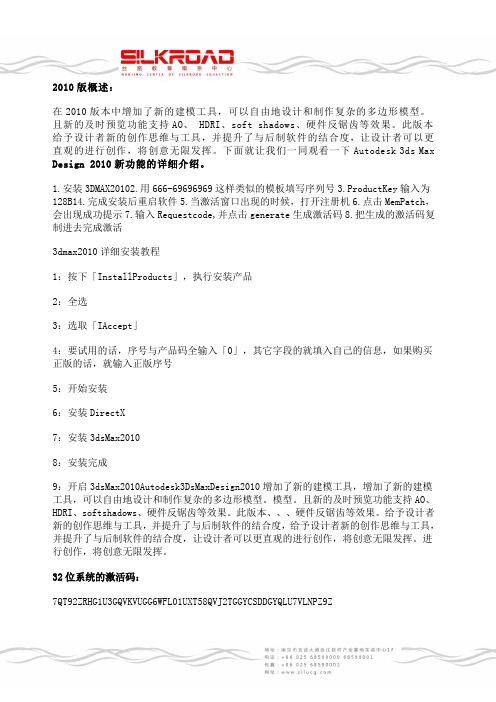
2010版概述:在2010版本中增加了新的建模工具,可以自由地设计和制作复杂的多边形模型。
且新的及时预览功能支持AO、HDRI、soft shadows、硬件反锯齿等效果。
此版本给予设计者新的创作思维与工具,并提升了与后制软件的结合度,让设计者可以更直观的进行创作,将创意无限发挥。
下面就让我们一同观看一下Autodesk 3ds Max Design 2010新功能的详细介绍。
1.安装3DMAX20102.用666-69696969这样类似的模板填写序列号3.ProductKey输入为128B14.完成安装后重启软件5.当激活窗口出现的时候,打开注册机6.点击MemPatch,会出现成功提示7.输入Requestcode,并点击generate生成激活码8.把生成的激活码复制进去完成激活3dmax2010详细安装教程1:按下「InstallProducts」,执行安装产品2:全选3:选取「IAccept」4:要试用的话,序号与产品码全输入「0」,其它字段的就填入自己的信息,如果购买正版的话,就输入正版序号5:开始安装6:安装DirectX7:安装3dsMax20108:安装完成9:开启3dsMax2010Autodesk3DsMaxDesign2010增加了新的建模工具,增加了新的建模工具,可以自由地设计和制作复杂的多边形模型。
模型。
且新的及时预览功能支持AO、HDRI、softshadows、硬件反锯齿等效果。
此版本、、、硬件反锯齿等效果。
给予设计者新的创作思维与工具,并提升了与后制软件的结合度,给予设计者新的创作思维与工具,并提升了与后制软件的结合度,让设计者可以更直观的进行创作,将创意无限发挥。
进行创作,将创意无限发挥。
32位系统的激活码:7QT92ZRHG1U3GQVKVUGG6WFL01UXT58QVJ2TGGYCSDDGYQLU7VLNPZ9ZLTN5TWJ0PSGV0S397R2CRXYRKJPC07JREL9J4LKUDR4SF7VZUW096G9ZHQ3A55KW6H63KZ238WN3LT3KPJ7XET3XGGXWQN1YUHDZX8KT928XFZ9ZPWSVPP6AL32ENQWXLDFWGSTC0VS4687FHTNWUG7T726Z24E87ZPH7Z9ZLX94YQUS39G7CSW2ACDQZ1SC352NJK359HPU7583KHFXN8HHJLJGSG9Z53PXUXNPP4XV1Z3DR5WFP1JUT0EUVS43WD4S0HR2043FXFPWR90C5Z9Z4UASDDZSURLJSFDAAQR9RA5C1G6L17PY1F32N109GAFZFH4S55VTK03Z64位系统的激活码:5TYPVLKKDR72LGDR7KCGY3Y47JC28SQQDZLL442K972256S2Q57CDZ9Z3Dmax2010安装步骤如下:安装步骤如下:1、安装3DMAX2010、2、输入序列号:666-69696969或者667-98989898或者400-45454545、输入序列号:3、输入产品密钥:Max用128B1,Design用495B1、输入产品密钥:,4、完成安装后重启软件、5、选择“激活、选择激活激活”下面是激活的步骤:下面是激活的步骤:6、当激活窗口出现的时候,点击下一步,启动注册机7、把申请码复制下来,粘贴到注册机的“Request”处,点击注册机中“MemPatch”,稍后会出现成功提示8、然后再点“Generate”生成激活码9、把生成的激活码复制后粘贴到MAX2010的激活对话框中,点“下一步”。
3dmax8.0简体中文免安装版安装激活教程

3dmax8.0简体中⽂免安装版安装激活教程这款软件激活⽐较⿇烦,很多⽹友都不会,故做了教程
下载后,解压到你电脑⾥你喜欢⽬录⾥
第⼀次⽤,运⾏ !设置.bat 然后就可以运⾏ 3dsmax.exe 开始⽤了
当然最主要的是要激活
第⼀运⾏会出现这个页⾯,如果没有的话,⾃⼰在帮助那选激活:
上⾯的申请码有⽤的,拷贝过来
运⾏我们刚才下的注册机,输⼊上⾯的申请码:
点 calculate按钮就算出激活码(auth code)
要注意上⾯的激活码是分2次拷贝才能全的,反正要整串都拷贝过去好了得到 auth code后,就可以
选输⼊激活码
贴过去下⼀步
成功激活了,不容易啊
欣赏下战果...。
3Dmax插件安装步骤指南:正确安装和配置插件

3Dmax插件安装步骤指南:正确安装和配置插件3D Max是一种功能强大的三维建模和动画制作软件,它能够帮助用户创建逼真的三维场景和效果。
除了基础功能外,3D Max还支持插件的安装和配置,这些插件可以增强软件的功能和性能。
以下是关于正确安装和配置3D Max插件的详细步骤指南:一、获取所需插件在开始安装3D Max插件之前,您需要先获取所需的插件文件。
插件通常由第三方开发者或插件供应商提供,因此您可以在官方网站、相关论坛或互联网上搜索并下载您所需要的插件文件。
请确保从可信任的来源下载插件文件,以防止安全风险。
二、关闭3D Max在安装插件之前,您需要先关闭任何正在运行的3D Max程序。
这样做可以避免插件文件和运行时出现冲突,确保安装过程的顺利进行。
三、解压插件文件将您下载的插件文件解压缩到一个文件夹中。
通常情况下,插件文件会以压缩包的形式提供,如.zip或.rar格式。
使用文件解压软件(如WinRAR)将插件文件解压到一个您可以轻松访问的位置。
四、打开3D Max完成插件文件解压后,您可以重新打开3D Max程序。
确保您具备管理员权限以及对插件文件和软件安装位置的读写权限。
五、加载插件1. 在3D Max的菜单栏中,选择 "自定义" -> "插件库管理器"。
这将打开一个新的窗口,用于管理和加载插件。
2. 在插件库管理器中,点击 "浏览" 或 "添加" 按钮,然后导航到您所解压的插件文件所在的文件夹。
选择插件文件并点击 "打开"。
3. 确保插件文件被正确加载。
在插件库管理器中,您应该能够看到已加载的插件的名称和其他相关信息。
4. 根据插件的要求,您可能需要调整一些插件设置,如安装路径、许可证密钥等。
具体步骤和设置可能因插件而异,因此请参考插件的用户手册或相关文档。
六、测试插件功能一旦插件成功加载和配置,您可以尝试使用插件提供的功能。
- 1、下载文档前请自行甄别文档内容的完整性,平台不提供额外的编辑、内容补充、找答案等附加服务。
- 2、"仅部分预览"的文档,不可在线预览部分如存在完整性等问题,可反馈申请退款(可完整预览的文档不适用该条件!)。
- 3、如文档侵犯您的权益,请联系客服反馈,我们会尽快为您处理(人工客服工作时间:9:00-18:30)。
2010版概述:
在2010版本中增加了新的建模工具,可以自由地设计和制作复杂的多边形模型。
且新的及时预览功能支持AO、 HDRI、soft shadows、硬件反锯齿等效果。
此版本给予设计者新的创作思维与工具,并提升了与后制软件的结合度,让设计者可以更直观的进行创作,将创意无限发挥。
下面就让我们一同观看一下Autodesk 3ds Max Design 2010新功能的详细介绍。
1.安装3DMAX2010
2.用666-69696969这样类似的模板填写序列号
3.ProductKey输入为128B1
4.完成安装后重启软件
5.当激活窗口出现的时候,打开注册机
6.点击MemPatch,会出现成功提示
7.输入Requestcode,并点击generate生成激活码
8.把生成的激活码复制进去完成激活
3dmax2010详细安装教程
1:按下「InstallProducts」,执行安装产品
2:全选
3:选取「IAccept」
4:要试用的话,序号与产品码全输入「0」,其它字段的就填入自己的信息,如果购买正版的话,就输入正版序号
5:开始安装
6:安装DirectX
7:安装3dsMax2010
8:安装完成
9:开启3dsMax2010Autodesk3DsMaxDesign2010增加了新的建模工具,增加了新的建模工具,可以自由地设计和制作复杂的多边形模型。
模型。
且新的及时预览功能支持AO、HDRI、softshadows、硬件反锯齿等效果。
此版本、、、硬件反锯齿等效果。
给予设计者新的创作思维与工具,并提升了与后制软件的结合度,给予设计者新的创作思维与工具,并提升了与后制软件的结合度,让设计者可以更直观的进行创作,将创意无限发挥。
进行创作,将创意无限发挥。
32位系统的激活码:
7QT92ZRHG1U3GQVKVUGG6WFL01UXT58QVJ2TGGYCSDDGYQLU7VLNPZ9Z
LTN5TWJ0PSGV0S397R2CRXYRKJPC07JREL9J4LKUDR4SF7VZUW096G9Z
HQ3A55KW6H63KZ238WN3LT3KPJ7XET3XGGXWQN1YUHDZX8KT928XFZ9Z
PWSVPP6AL32ENQWXLDFWGSTC0VS4687FHTNWUG7T726Z24E87ZPH7Z9Z
LX94YQUS39G7CSW2ACDQZ1SC352NJK359HPU7583KHFXN8HHJLJGSG9Z
53PXUXNPP4XV1Z3DR5WFP1JUT0EUVS43WD4S0HR2043FXFPWR90C5Z9Z
4UASDDZSURLJSFDAAQR9RA5C1G6L17PY1F32N109GAFZFH4S55VTK03Z
64位系统的激活码:
5TYPVLKKDR72LGDR7KCGY3Y47JC28SQQDZLL442K972256S2Q57CDZ9Z
3Dmax2010安装步骤如下:安装步骤如下:
1、安装3DMAX2010、
2、输入序列号:666-69696969或者667-98989898或者400-45454545、输入序列号:
3、输入产品密钥:Max用128B1,Design用495B1、输入产品密钥:,
4、完成安装后重启软件、
5、选择“激活、选择激活激活”下面是激活的步骤:下面是激活的步骤:
6、当激活窗口出现的时候,点击下一步,启动注册机
7、把申请码复制下来,粘贴到注册机的“Request”处,点击注册机中“MemPatch”,稍后会出现成功提示
8、然后再点“Generate”生成激活码
9、把生成的激活码复制后粘贴到MAX2010的激活对话框中,点“下一步”。
提示“激活成功”OK!安装注册激活全部成功!
花全开,意味着就要开始凋谢;月全圆,就代表着要开始残缺。
人也是一样,到达巅峰之后,接着就是不可避免地要走下坡路。
一生很短,不必追求太多;心房很小,不必装的太满。
“三七开”就是生活的最高境界。
人生三分选择,七分放下
生老病死,爱恨离别,求之不得,人生有许多事情,往往是让人无能为力的。
选择是智者对放弃的诠释,只有量力而行,善于抉择才会拥有更辉煌的成功;放下是智者面对生活的明智选择,只有懂得放下,善于取舍才能事事如鱼得水。
小时候听过一个故事。
火车马上就要开动了,一个人慌张跑过来,却在上车时被门挤掉了一只鞋。
这时火车开动了,这个人立马脱下另一只鞋,用力扔向第一只鞋子掉落的地方。
有人问他为什么这么做,他说:
2017
3。
